vue amap怎么用
vue amap的使用方法:首先通过“vue init webpack vueamap”下载vue webpack的模板;然后使用“cnpm install vue-amap --save”安装vue-amap;最后运用此组件库即可。

本教程操作环境:windows7系统、vue2.0版本、thinkpad t480电脑。
推荐:《vue教程》
一、 down一个vue webpack的模板
vue init webpack vueamap
根据提示完成模板下载,此处我的项目中选择router为yes 其他测试插件全为no? vueamap为文件夹名称
模板下载后 安装依赖
cnpm install
依赖安装完成后 执行开发环境
npm run dev
若提示在"localhost:8080"上查看效果,在浏览器上查看效果,若出现VUE效果 则模板下载成功
二、安装vue-amap
安装vue-amap
cnpm install vue-amap --save
安装完成后,main.js文件中引入
import VueAMap from "vue-amap"; Vue.use(VueAMap);
初始化高德地图,此处需要有一个KEY,可以到高德地图平台上去申请.
初始化高德地图的key与插件
VueAMap.initAMapApiLoader({
key: "e1dedc6bdd765d46693986ff7ff969f4",
plugin: [
"AMap.Autocomplete", //输入提示插件
"AMap.PlaceSearch", //POI搜索插件
"AMap.Scale", //右下角缩略图插件 比例尺
"AMap.OverView", //地图鹰眼插件
"AMap.ToolBar", //地图工具条
"AMap.MapType", //类别切换控件,实现默认图层与卫星图、实施交通图层之间切换的控制
"AMap.PolyEditor", //编辑 折线多,边形
"AMap.CircleEditor", //圆形编辑器插件
"AMap.Geolocation" //定位控件,用来获取和展示用户主机所在的经纬度位置
],
uiVersion: "1.0"
});三、 使用
下面开始正式运用此组件库
注:后续所用到的配置并非全面配置,若有不懂或想详细了解,
请移步vue-amap文档:vue-amap文档(https://elemefe.github.io/vue-amap/#/zh-cn/introduction/install)
文档介绍比较简单,建议到高德官方查看参考手册对照使用
高德参考手册:参考手册(http://lbs.amap.com/api/javascript-api/reference/map)
1、构建地图
模板:
<div class="amap-wrapper">
<el-amap class="amap-box" vid="map"
:zoom="zoom"
:center="center">
</el-amap>
</div>data中数据:
zoom:16, center:[121.406051,31.179695],
保存后,浏览器中运行,效果图如下:
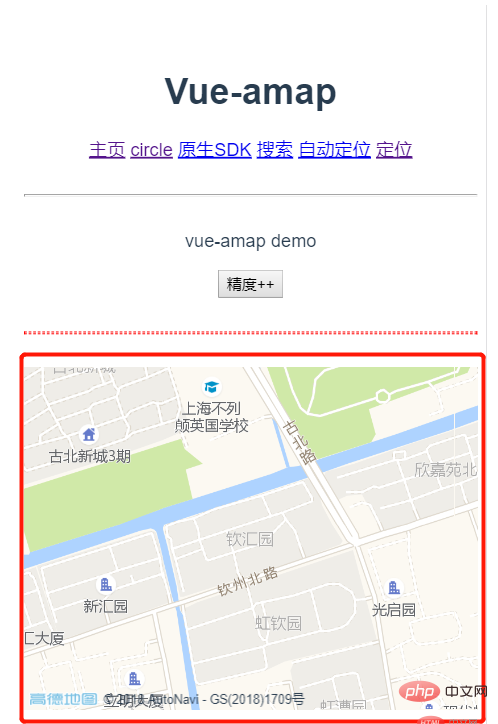
2、添加标注点(此处以地图的center为位置点添加)
模板:
<div class="amap-wrapper">
<el-amap vid="amapDemo"
:center="center"
:zoom="zoom"
class="amap-demo">
<el-amap-marker vid="marker"
:position="center"
:label="label"
>
</el-amap-marker>
</el-amap>
</div>增加一条label数据,作为该点的介绍使用 ,可参照文档自行决定是否添加
label:{
content:'钦汇园',
offset:[10,12]
},保存后结果如下图 marker已经加载了
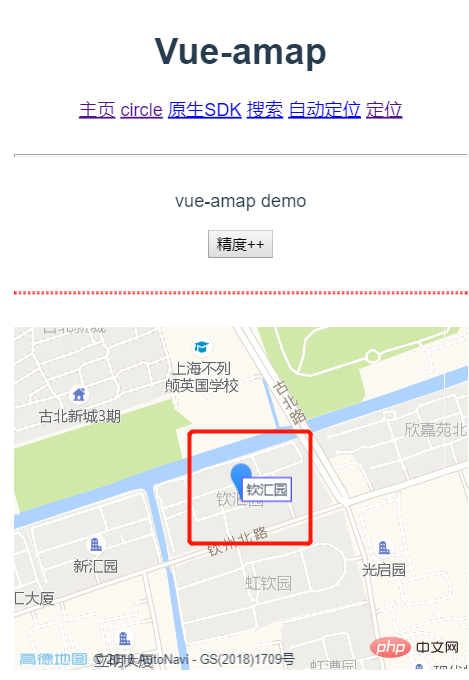
3、添加圆形区域?(此处依旧以中心点为圆心 半径为100)
注意:添加圆形区域时,要在初始化插件里初始化"AMap.CircleEditor",否则会报错
模板:
<div class="amap-wrapper">
<el-amap vid="amapDemo"
:center="center"
:zoom="zoom"
class="amap-demo">
<el-amap-marker vid="marker"
:position="center"
:label="label"
>
</el-amap-marker>
<el-amap-circle vid="circle"
:center="center"
:radius="radius"
fill-opacity="0.2"
strokeColor="#38f"
strokeOpacity="0.8"
strokeWeight="1"
fillColor="#38f"
>
</el-amap-circle>
</el-amap>
</div>拓展:动态更改圆形区域的半径,可用于设置范围
此处我以“精度++”按钮为例,每点击一次半径加10
data数据:
radius:100
增加事件:
addRadius(){
this.radius+=10;
}PS:添加其他覆盖物,如折线,图片,多边形等,用法与此类似,参照官方文档进行使用即可
效果图如下:
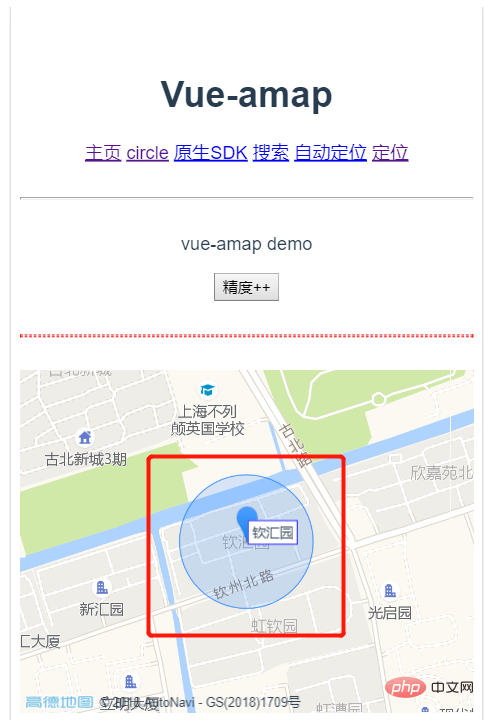
3、使用插件
只用插件时,一定要在前面initAMapApiLoader里面进行初始化,否则会报错
模板:
<div class="amap-wrapper">
<el-amap class="amap-box" vid="map"
:zoom="zoom"
:center="center"
:plugin="plugin">
<el-amap-marker vid="marker"
:position="center"
:label="label"
>
</el-amap-marker>
<el-amap-circle vid="circle"
:center="center"
:radius="radius"
fill-opacity="0.2"
strokeColor="#38f"
strokeOpacity="0.8"
strokeWeight="1"
fillColor="#38f"
>
</el-amap-circle>
</el-amap>
</div>data里添加插件数据:
plugin: [
{
pName: 'ToolBar',//工具条插件
position:'LB',
},
{
pName: 'MapType',//卫星与地图切换
defaultType: 0,
showTraffic:true,//实时交通图层
},
{
pName:'OverView',
//isOpen:true//鹰眼是否打开
},
{
pName:'Scale'
},
{
pName:'Geolocation',//定位插件
showMarker:false,
events:{
init(o){
//定位成功 自动将marker和circle移到定位点
o.getCurrentPosition((status, result) => {
console.log(result);
vm.center=[result.position.lng,result.position.lat]
});
}
}
}
]效果图如下:
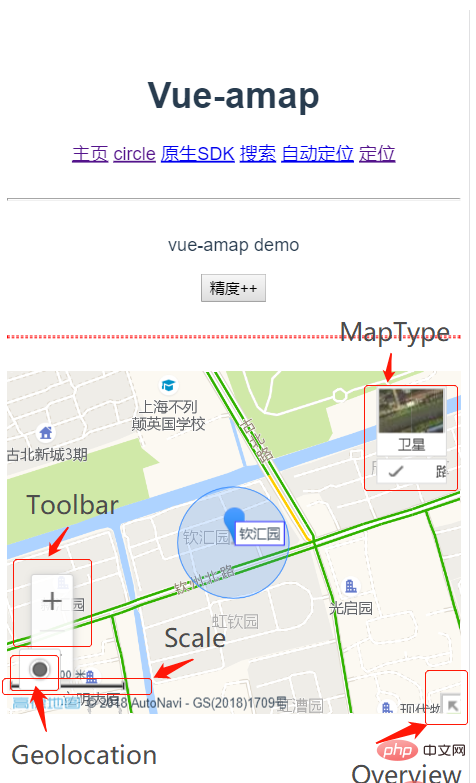
全部代码如下:
<script> export default { name:'home', data(){ let vm=this; return{ msg:'vue-amap demo', zoom:16, center:[121.406051,31.179695], label:{ content:&#39;钦汇园&#39;, offset:[10,12] }, radius:100, plugin: [ { pName: &#39;ToolBar&#39;,//工具条插件 position:&#39;LB&#39;, }, { pName: &#39;MapType&#39;,//卫星与地图切换 defaultType: 0, showTraffic:true,//实时交通图层 }, { pName:&#39;OverView&#39;, //isOpen:true//鹰眼是否打开 }, { pName:&#39;Scale&#39; }, { pName:&#39;Geolocation&#39;,//定位插件 showMarker:false, events:{ init(o){ //定位成功 自动将marker和circle移到定位点 o.getCurrentPosition((status, result) => { console.log(result); vm.center=[result.position.lng,result.position.lat] }); } } } ] } }, methods:{ addRadius(){ this.radius+=10; } } } </script>{{msg}}
<div class="amap-wrapper"> <el-amap class="amap-box" vid="map" :zoom="zoom" :center="center" :plugin="plugin"> <el-amap-marker vid="marker" :position="center" :label="label" > </el-amap-marker> <el-amap-circle vid="circle" :center="center" :radius="radius" fill-opacity="0.2" strokeColor="#38f" strokeOpacity="0.8" strokeWeight="1" fillColor="#38f" > </el-amap-circle> </el-amap> </div>
以上是vue amap怎么用的详细内容。更多信息请关注PHP中文网其他相关文章!

热AI工具

Undresser.AI Undress
人工智能驱动的应用程序,用于创建逼真的裸体照片

AI Clothes Remover
用于从照片中去除衣服的在线人工智能工具。

Undress AI Tool
免费脱衣服图片

Clothoff.io
AI脱衣机

Video Face Swap
使用我们完全免费的人工智能换脸工具轻松在任何视频中换脸!

热门文章

热工具

记事本++7.3.1
好用且免费的代码编辑器

SublimeText3汉化版
中文版,非常好用

禅工作室 13.0.1
功能强大的PHP集成开发环境

Dreamweaver CS6
视觉化网页开发工具

SublimeText3 Mac版
神级代码编辑软件(SublimeText3)
 vue中怎么用bootstrap
Apr 07, 2025 pm 11:33 PM
vue中怎么用bootstrap
Apr 07, 2025 pm 11:33 PM
在 Vue.js 中使用 Bootstrap 分为五个步骤:安装 Bootstrap。在 main.js 中导入 Bootstrap。直接在模板中使用 Bootstrap 组件。可选:自定义样式。可选:使用插件。
 vue怎么给按钮添加函数
Apr 08, 2025 am 08:51 AM
vue怎么给按钮添加函数
Apr 08, 2025 am 08:51 AM
可以通过以下步骤为 Vue 按钮添加函数:将 HTML 模板中的按钮绑定到一个方法。在 Vue 实例中定义该方法并编写函数逻辑。
 vue中的watch怎么用
Apr 07, 2025 pm 11:36 PM
vue中的watch怎么用
Apr 07, 2025 pm 11:36 PM
Vue.js 中的 watch 选项允许开发者监听特定数据的变化。当数据发生变化时,watch 会触发一个回调函数,用于执行更新视图或其他任务。其配置选项包括 immediate,用于指定是否立即执行回调,以及 deep,用于指定是否递归监听对象或数组的更改。
 vue返回上一页的方法
Apr 07, 2025 pm 11:30 PM
vue返回上一页的方法
Apr 07, 2025 pm 11:30 PM
Vue.js 返回上一页有四种方法:$router.go(-1)$router.back()使用 <router-link to="/"> 组件window.history.back(),方法选择取决于场景。
 vue多页面开发是啥意思
Apr 07, 2025 pm 11:57 PM
vue多页面开发是啥意思
Apr 07, 2025 pm 11:57 PM
Vue 多页面开发是一种使用 Vue.js 框架构建应用程序的方法,其中应用程序被划分为独立的页面:代码维护性:将应用程序拆分为多个页面可以使代码更易于管理和维护。模块化:每个页面都可以作为独立的模块,便于重用和替换。路由简单:页面之间的导航可以通过简单的路由配置来管理。SEO 优化:每个页面都有自己的 URL,这有助于搜索引擎优化。
 React与Vue:Netflix使用哪个框架?
Apr 14, 2025 am 12:19 AM
React与Vue:Netflix使用哪个框架?
Apr 14, 2025 am 12:19 AM
NetflixusesAcustomFrameworkcalled“ Gibbon” BuiltonReact,notReactorVueDirectly.1)TeamExperience:selectBasedAsedonFamiliarity.2)ProjectComplexity:vueforsimplerprojects,vueforsimplerprojects,reactforforforecomplexones.3)cocatizationNeedsneeds:reactofficatizationneedneeds:reactofferizationneedneedneedneeds:reactoffersizatization needeffersefersmoreflexiblesimore.4)ecosyaka
 vue遍历怎么用
Apr 07, 2025 pm 11:48 PM
vue遍历怎么用
Apr 07, 2025 pm 11:48 PM
Vue.js 遍历数组和对象有三种常见方法:v-for 指令用于遍历每个元素并渲染模板;v-bind 指令可与 v-for 一起使用,为每个元素动态设置属性值;.map 方法可将数组元素转换为新数组。
 vue.js怎么引用js文件
Apr 07, 2025 pm 11:27 PM
vue.js怎么引用js文件
Apr 07, 2025 pm 11:27 PM
在 Vue.js 中引用 JS 文件的方法有三种:直接使用 <script> 标签指定路径;利用 mounted() 生命周期钩子动态导入;通过 Vuex 状态管理库进行导入。






